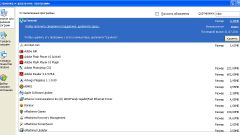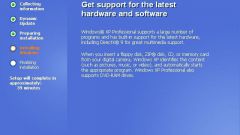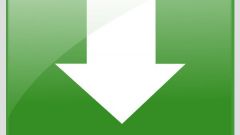Вам понадобится
- файл-инсталлятор программы
Инструкция
1
Найдите необходимую программу. Купите ее в магазине или скачайте в интернете. Удостоверьтесь, что характеристики вашего компьютера удовлетворяют минимальным требованиям программы к объему памяти, мощности процессора, свободному месту на винчестере и установленной у вас операционной системе. К примеру, современный графический редактор (вроде продуктов Adobe) на маломощный компьютер с небольшим количеством памяти просто не встанет. А если и встанет, то работать в нем будет весьма проблематично.
2
Удостоверьтесь, что программа удовлетворяет вашим нуждам, действительно полезна для вас и вы будете ею пользоваться. Установка слишком большого ненужных количества программ загружает систему и снижает ее быстродействие, приближает момент очередной переустановки ОС. Пусть лучше утилит будет немного, но они будут активно использоваться.Если у вас есть возможность поставить две программы с примерно одинаковыми функциями, выберите ту, которая занимает меньше места и требует меньше ресурсов.
3
Процесс инсталляции программ примерно одинаков, устанавливаете ли вы их с винчестера или с CD/DVD-диска. Чтобы начать установку, дважды кликните на значок файла-инсталлятора. Если в папке с программой файлов несколько, то обычно установочным файлом является тот, в названии которого присутствует слово "setup" или "install". Дальше требуется лишь отвечать на вопросы и нажимать кнопку «Далее». В процессе вам понадобится задать путь установки (обычно это диск С, папка Program Files).
4
Некоторые программы в начале спрашивают пользователя, устанавливать ли все компоненты и настройки по умолчанию или предоставить ему возможность контролировать процесс. Действуйте на свое усмотрение. В том числе, вы можете решить, помещать ли ярлык программы на «рабочем столе», в меню «Пуск» и в быстрой загрузке.Для завершения инсталляции некоторым программам необходима перезагрузка, которую вы можете произвести сразу или отложить на потом.
5
Чтобы вам удобно было работать с новой программой, перед ее использованием произведите настройки на свой вкус. Если что-то непонятно, обычно в работе утилиты можно разобраться, нажав на «Справку» в ее верхней панели. Процесс инсталляции обычно интуитивно понятен, и после одной-двух попыток у вас уже не возникнет вопросов, как установить программу.
Видео по теме
Обратите внимание
Если программа платная, вас попросят ввести серийный номер или ключ
Полезный совет
После установки программ в ОС Windows они будут доступны из меню «Пуск» - «Программы».